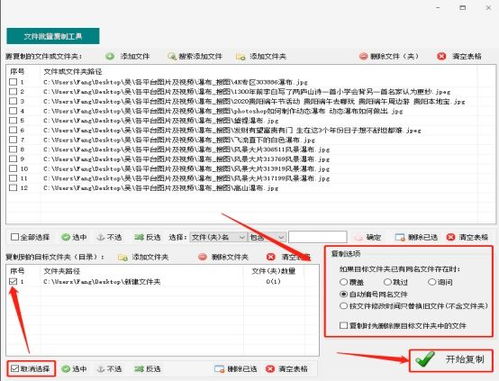
在日常工作中,小李经常会遇到需要将多个文件夹的内容统一整理到一个目标文件夹中的情况。这看似简单,但如果手动操作,却可能耗费大量时间。今天,他决定分享一个超级实用的小技巧,让你轻松完成这项任务。
方法一:利用Windows自带功能
首先,小李打开了电脑上的资源管理器,选中了需要复制的所有文件夹。他发现,只要按住Ctrl键并依次点击每个文件夹,就可以一次性选中多个文件夹。接下来,只需右键选择“复制”选项,然后打开目标文件夹,再次右键选择“粘贴”,所有文件夹就瞬间被复制过去了。这种方法不仅快速,而且完全不需要借助任何第三方工具。
方法二:使用命令行工具
对于喜欢折腾的小李来说,他还尝试了一种更高级的方式——通过命令行来完成批量复制。他打开了命令提示符窗口,并输入以下命令:xcopy 源路径 目标路径 /E /I。其中,/E参数表示复制所有子目录,即使它们为空;/I参数则表示如果目标不存在,则会创建一个新的目录结构。这个方法虽然稍微复杂一些,但对于熟悉命令行的人来说非常高效。
方法三:借助第三方工具
当然,如果你觉得上述两种方法还不够方便,还可以考虑使用一些专业的文件管理工具。例如,Total Commander、FreeCommander等软件都提供了强大的批量操作功能。小李亲自试用后发现,这些工具不仅可以批量复制文件夹,还能支持文件过滤、重命名等功能,非常适合处理复杂的文件整理任务。
注意事项与小贴士
无论采用哪种方法,小李都提醒大家要注意以下几点:
1. 在复制之前,务必检查源文件夹和目标文件夹的路径是否正确,以免误操作导致数据丢失。
2. 如果目标文件夹中已经存在同名文件或文件夹,系统可能会弹出覆盖提示,请根据实际需求选择覆盖或跳过。
3. 对于特别大的文件夹,建议分批次进行复制,以避免因内存不足而导致失败。
最后,小李总结道:“其实,无论是哪种方式,关键在于找到最适合自己的方法。希望大家都能通过这篇文章学到一点新知识,让工作变得更加高效!”

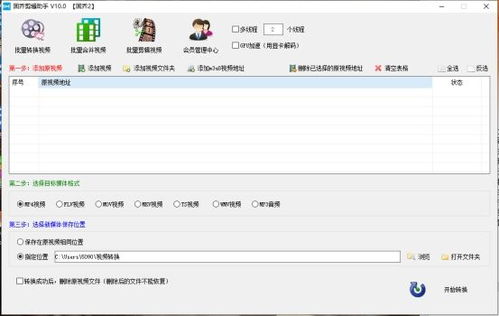

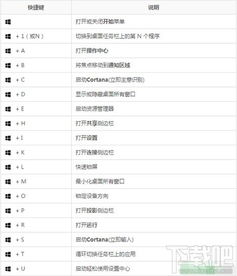
发表评论 取消回复